| 어두운 배경이 싫으시다면 페이지 우측 하단에 보이는 초승달 모양의 아이콘을 클릭하면 화이트모드로 변경됩니다. 초승달 모양 버튼 : `화이트/다크 모드` 전환 |
 |
티스토리 블로그에서 구글 애드센스 광고를 사용하기 위해 등록하는 과정에 대한 설명입니다. 광고 등록이 완료되는데 시간이 1 ~ 2주 정도 소요됩니다. 또한 조건이 충족되지 않은 사이트는 사이트 등록을 안 해주기 때문에 어느 정도 글과 조회수, 방문자를 확보해야 합니다. 자세한 내용은 아래에 정리할 테니 참고하여 광고를 등록해 주시면 되겠습니다.
광고 등록 후에 광고를 생성하고 넣는 방법에 대해서 따로 포스팅한 링크가 있으니 참고하시길 바랍니다.
1. 애드센스 승인 선제 조건
일단 첫 블로그 운영 시 아마 포스팅한 글이 많이 없을겁니다. 광고를 달기 위해서는 추측으로는 최소 20 ~ 30개 정도의 글이 있거나, 방문자 수가 일일 평균 수십 명 이상은 들어와야 하는 것 같습니다.
즉, 글이 너무 적거나 방문자가 적을 경우 광고 등록 자체가 승인이 나지 않고 계속 거절하게 됩니다. 그러니 광고를 블로그에 연동시키고자 한다면 아래의 조건을 우선 달성해 주시길 바랍니다.
🔹게시글 숫자 : 최소 20개 이상(아래 조건들을 충족한)
🔹포스팅한 내용의 글자 수 : 일단 내용이 풍부하면 좋습니다. 1000자 이상은 적어주시는게 좋습니다. 폰트 크기에 따라 다르지만 저의 경우 '본문1' 크기로 한 줄에 보통 40자 내로 들어갑니다. 그럼 10줄이면 대략 400자입니다. 그렇게 많은 양이 아니니 최대한 내용을 채워주시면 됩니다. (쓸데없는 말은 가급적 지양합니다.)
🔹글의 퀄리티 : 최근에는 수집봇들이 발전해서 오타도 체크합니다. 맞춤법이 많이 틀리는 글은 일단 검색에서 배제되거나 하위로 밀려날 수 있습니다. 또한 다른 사이트에서 그대로 긁어오는, 흔히 복붙을 하면 내용 검사에서 질이 낮은 글이라 판단돼서 마찬가지로 점수를 낮게 받으니 가급적 복붙을 하더라도 적은 내용 또는 가공해서 넣으셔야 합니다.
그리고 제가 사용하는 hELLO 스킨에서는 따로 목차를 스크롤을 내려도 우측에 제공합니다. 이렇듯 글의 안내도 점수에 영향을 줍니다.(클릭하면 해당 위치로 이동)
🔹방문자수 : 많게는 백 명 단위로 들어오면 매우 좋지만, 첫 블로그인 경우 10명 이상 방문하기도 어려울 수 있습니다. 그러니 양질의 컨텐츠를 꾸준히 올려주면서 수십 명까지는 확보하시는 것이 좋습니다.
🔹구글 서치 콘솔 등록 : 사람이 블로그에 찾아오게 하려면 구글 검색 유입해야 합니다. '구글 서치 콘솔' 등록을 안 하시면 아예 검색도 안 되고, 애드센스가 검증할 때 글도 없는 사이트라 판단하고 광고 승인을 거절합니다. 그러니 반드시 구글 서치 콘솔을 등록해서 페이지 색인이 위의 게시글 조건 숫자만큼 쌓여야 합니다.
아래는 제 블로그에 올려놓은 구글 서치 콘솔 등록방법입니다. 아직 등록하지 않으셨다면 등록해 주시길 바랍니다.
티스토리 블로그 검색 유입 - 구글 서치 콘솔(Search Console)
어두운 배경이 싫으시다면 페이지 우측 하단에 보이는 초승달 모양의 아이콘을 클릭하면 화이트모드로 변경됩니다.초승달 모양 버튼 : `화이트/다크 모드` 전환저번 포스팅을 통해서 네이버 서
rightnowhj.tistory.com
만약 위 조건이 충족되지 않았다면 광고를 등록해도 승인이 나지 않아 광고를 넣을 수 없으며, 또한 검증하는 시간도 꽤 긴 편입니다. 빠르면 1주일 이내, 늦으면 2주도 걸릴 수 있습니다. 그러니 우선적으로 조건을 충족하는 것에 신경 쓰시고, 조건이 충족됐다 생각되시면 아래 과정을 진행하시면 됩니다.
2. 구글 애드센스 사이트 등록하기
저는 이전 블로그를 통해서 가입을 미리 해놓은 상태라 처음 구글 애드센스 가입 및 신청하는 절차 화면이 다를 수 있습니다. 이점 참고하시고 내용 진행해 주시면 됩니다. 처음이라고 하더라도 어려운 부분은 없으므로 아래 내용만 잘 체크하셔도 진행하는 데에는 무리가 없으실 겁니다.
일단 아래 링크로 들어가시면 구글 로그인을 해주시고, 사이트를 등록하기 위해 정보입력 과정을 거칠 겁니다. 큰 어려움 없이 사이트 등록을 맞춰주시면 구글 애드센스 메인 페이지로 이동합니다.
Google 애드센스 - 웹사이트에서 수익 창출하기
Google 애드센스의 웹사이트 수익 창출 기능을 사용하여 수익을 올려보세요. Google 애드센스에서 광고 크기를 자동으로 최적화하여 광고의 노출 및 클릭 가능성이 높아집니다.
adsense.google.com

처음 구글 광고를 사용하시면 구글 애드센스 홈페이지 홈화면에 아직 사이트가 추가되지 않았기 때문에 정보입력하고 사이트 연결하는 과정을 수행하라는 안내가 나타납니다.

주소입력 부분은 한글로 입력하셔도 상관없습니다. 이것은 그냥 일반적인 정보이므로 한글로 적으시면 됩니다. 추후 세금 관련 및 지급 관련 정보를 입력할 때는 반드시!! 영문 이름, 주소 등을 적으셔야 합니다. (관련 내용은 다른 포스팅을 통해 설명하겠습니다.)
고객정보 입력하고 제출하고 나면 사이트 연결하는 과정을 시작합니다. 새 사이트 추가할 때 본인의 블로그 주소를 넣어주시면 됩니다.
아래 이미지는 저의 경우 먼저 광고를 사용하고 있어서 왼쪽 메뉴 중 '사이트' 메뉴로 이동하여 사이트 추가하는 과정을 보여주고 있습니다. 나중에 블로그를 여러 개 운영할 때 아래와 같이 사이트 추가하여 광고를 여러 개의 블로그에서 사용할 수 있습니다.

사이트를 추가하고 나면 검토하는 과정을 거치게 되는데 첫 부분에 '내 사이트 연결' 에 보면 Tistory에서 설정을 완료하라고 합니다. 티스토리로 이동하면 본인 블로그의 관리페이지로 이동하여 '수익' 메뉴의 구글 애드센스 연동을 수행합니다.

연동하기를 선택하면 로그인창이 나타나는데, 구글 계정과 티스토리 계정 연동 시 광고 연동을 위해 권한 허용을 체크해주어야 합니다.
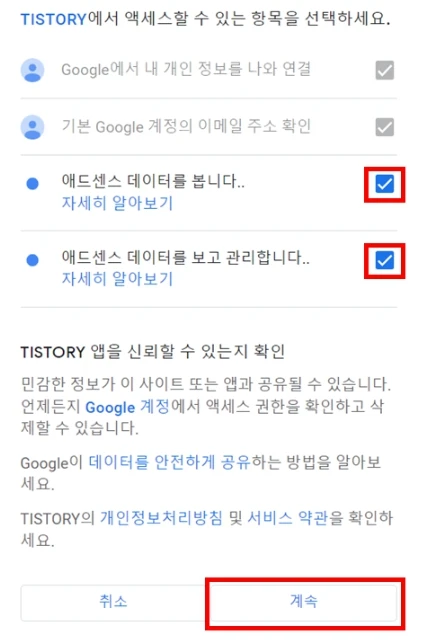
연동을 마치고 나면 다시 구글 애드센스 홈페이지로 이동해서 'Tistory에서 설정을 완료했습니다.'를 체크하고 '다음' 버튼을 클릭합니다. 그리고 '검토요청' 버튼이 아래 나타나면 클릭해 줍니다.


여기까지는 구글 애드센스에 내 블로그를 등록하고 광고 게재를 위한 검토를 요청하는 과정이었습니다.
3. 블로그에 애드센스 연결하기
검토과정이 완료되기까지 시간이 좀 걸립니다. 1 ~ 3주 사이의 시간이 걸리며, 검토가 완료되어야 광고를 노출시킬 수 있습니다. 검토를 하기 위해 필수 요소인 광고 코드를 블로그의 HTML에 넣어야 합니다.
구글 애드센스 홈화면에서 왼쪽 메뉴들 중 '광고'를 선택합니다. 그리고 가운데 '코드 가져오기' 를 클릭합니다. 그리고 나타나는 스크립트를 복사합니다.


블로그의 [스킨 편집] - [HTML 편집]으로 이동합니다. 여기서 `<head>` 태그 아래에 복사한 스크립트를 붙여 넣기 합니다. 그리고 '적용' 버튼을 눌러 편집을 완료합니다.
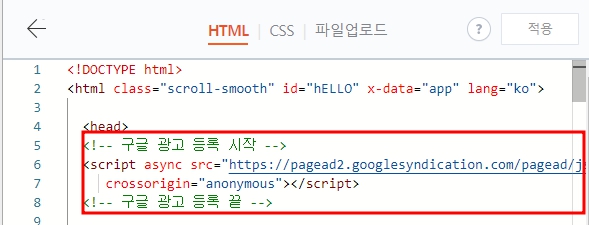
구글 광고를 사용하려면 검토 과정을 기다려야 하는데 이게 좀 깁니다 (위에서도 말했듯이 평균 2주 내외로 걸립니다.) 느긋하게 기다려주시면 됩니다. 그동안 포스팅은 꾸준히 작성해 주면서 블로그가 활동적이라는 것을 계속 어필해야 합니다.
※ 추후 광고가 검토 완료되면 추가 포스팅을 통해 자체 광고와 겹치지 않게 수동 광고를 배치하는 부분, 그리고 사이드 광고에 대해서 진행하도록 하겠습니다.
참고로 위와 같이 연결이 된 상태로 글을 작성하면 해당 글 상단 혹은 하단에 랜덤 하게 하나의 광고가 자동으로 생성됩니다. 이것이 티스토리의 자체 광고입니다.
즉, 블로그의 관리자가 한 번이라도 광고를 등록하려는 낌새(?)라도 보이면 자체 광고를 내 글에 달아버립니다. 이거는 티스토리 서버에서 달아버리는 것이라 스크립트 조작도 불가능합니다.
광고는 하나만 생성되며, 위치는 본문의 상단 혹은 하단입니다. 즉, 나중에 광고를 넣게 될 때 본문의 상단과 하단에는 가급적 중복해서 광고가 들어가지 않게 주의해야 합니다. 겹치지는 않는 대신에 광고가 무분별하게 도배가 될 수 있습니다.


이후에 스크립트를 제거해도 뜨는 것 같습니다. 아마 구글 애드센스 연동하기를 통해 1번이라도 연동하면 뜨는 것 같습니다. 만약 본인이 비수익형 블로그를 운영하고자 해서 광고 관련된 코드나 설정을 모두 비활성화, 연동해제를 했는데도 광고가 나타난다면 카카오 고객센터에 문의하면 됩니다.
어쨌든 다음 포스팅을 통해서 수동 광고 배치와 관련된 포스팅 추가하도록 하겠습니다. 광고를 달고 말고는 글을 작성하는 사람들의 자유입니다. 저는 그렇게 생각하네요. 자체 광고를 쓸지 말지도 결국 선택사항이지 강제사항이 안 되었으면 바람이고 하루빨리 고쳐졌으면 좋겠습니다.
🔸광고 등록 후 자동 광고 등록과정
티스토리 블로그 구글 애드센스 - 광고 등록 후 자동광고 설정
어두운 배경이 싫으시다면 페이지 우측 하단에 보이는 초승달 모양의 아이콘을 클릭하면 화이트모드로 변경됩니다.초승달 모양 버튼 : `화이트/다크 모드` 전환 이전 포스팅에서 구글 애드센스
rightnowhj.tistory.com
구독 및 좋아요는 컨텐츠를 생산하는데 많은 도움이 됩니다. 😊
감사합니다.
